Ak máte úlohu, ktorá sa bude diať každých pár dní alebo každý mesiac – v každom pravidelnom pláne – Project vám ju môže pomôcť vytvoriť ako opakovaná úloha, takže ju budete musieť nastaviť len raz.
Poznámka: Ak máte opakujúcu sa úlohu, ktorá nie je v bežnom pláne, musíte pre každý výskyt vytvoriť samostatnú úlohu.
Vytvorenie opakovanej úlohy
-
Vyberte položku Zobraziť > Ganttov graf.
-
Vyberte riadok pod miestom, kde sa má opakovaná úloha zobraziť.
-
Vyberte položku Úloha a potom vyberte dolnú časť tlačidla Úloha a vyberte možnosť Opakovaná úloha.
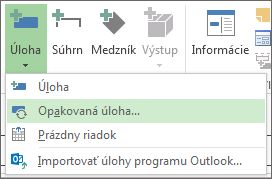
-
Do poľa Názov úlohy zadajte názov opakovanej úlohy.
-
Do poľa Trvanie pridajte trvanie každého výskytu úlohy.
-
V časti Spôsob opakovania vyberte možnosť Denne, Týždenne, Mesačne alebo Ročne.
Môžete doladiť frekvenciu opakovania úlohy v oblasti napravo od týchto možností. Môžete napríklad vytvoriť úlohu, ktorá sa opakuje každý utorok a štvrtok, alebo úlohu, ktorá sa opakuje každé tri týždne.
-
Do poľa Začiatok pridajte počiatočný dátum a potom rozhodnite, kedy sa opakovaná úloha skončí:
-
Vyberte položku Ukončiť po a potom zadajte, koľkokrát sa úloha zopakuje.
-
Vyberte položku Ukončiť a potom zadajte dátum, od ktorého sa má opakovaná úloha skončiť.
-
-
Vyberte položku zo zoznamu Kalendár , ale iba v prípade, že chcete, aby opakovaná úloha mala iný kalendár ako zvyšok projektu.
Opakovaná úloha sa môže stať napríklad počas nočnej zmeny, zatiaľ čo zvyšok projektu sa uskutoční počas denného pracovného času.
-
Začiarknutím políčka Plánovanie ignoruje kalendáre zdrojov, ak chcete, aby Project naplánovanie opakovanej úlohy aj v prípade, že sa tak nestane, keď sú k dispozícii zdroje na prácu na nej.
Ďalšie informácie o opakovaných úlohách
Opakované pripomenutia
Ak namiesto úplnej opakujúcej sa úlohy potrebujete pravidelné pripomenutie, nastavte trvanie opakovanej úlohy na nulu. To znamená, že nastavte opakovanú úlohu ako medzník.
Vyhľadanie opakujúcich sa úloh
Keď vytvoríte opakovanú úlohu, Project automaticky prečísluje ID úlohy a umiestni indikátor opakovanej úlohy 

Priradenie zdrojov k opakovaným úlohám
Ak chcete priradiť zdroj ku každej inštancii opakovanej úlohy, stačí ho priradiť k súhrnnej opakovanej úlohe. Project automaticky priradí tento zdroj každej inštancii. Ďalšie informácie nájdete v téme Priradenie zdrojov k úlohe.
Vyvážiť opakujúce sa úlohy
Project dáva opakovaným úlohám najvyššiu prioritu, čo znamená, že ich nerozdelí ani neodloží, keď vyváži zdroje, ktoré sú k nim priradené.
Vyvažovanie zdrojov je pokročilá koncepcia riadenia projektov, ktorá zahŕňa rovnomerne rozmiestnenie práce medzi ľuďmi pracujúcimi na projekte. Ďalšie informácie nájdete v téme Vyvážiť priradenia zdrojov.










